
المحتوى
ميتال جير سوليد V: ذا فانتوم باين هي لعبة جميلة. إنها لعبة جميلة على وحدة التحكم - أي وحدة تحكم - والتي تتضاعف إذا كنت تلعبها على جهاز الكمبيوتر لأن فريق dev قد سحب كل المحطات في هذه اللعبة: لا يوجد سقف 60 FPS ، والإضاءة الديناميكية المؤثرة ، والآثار المعقدة ، و قائمة تطول.
يمكنك التحقق من بعض شاشات المقارنة في NVIDIA التي تقارن جهاز الكمبيوتر بجهاز PS4 (الإصدار الأكثر تقنيًا الذي يمكنك الحصول عليه على وحدة التحكم) هنا و هنا.
مع هذا القول رغم ذلك ، فإنه يطرح السؤال الذي كثير ، كثير مستخدمي الكمبيوتر الراقية يسألون: لماذا يرى الكثير من الناس العديد من القوام الضبابية / الموحلة أثناء اللعب على أعلى الإعدادات؟
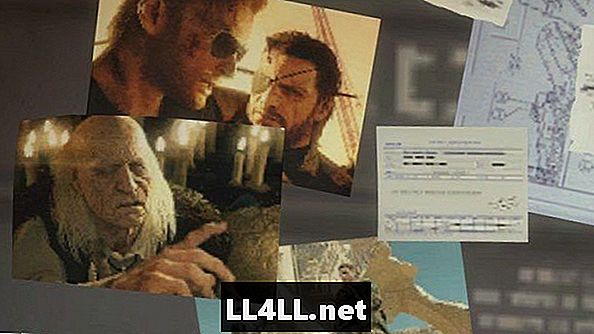
يبدو أن هذه المشاكل تستمر بشكل بارز عند محاولة عرض بعض صانعي الأزياء - وخاصة Snake نفسه.
هذه هي اللعبة كلها!
الحل الأسرع والأبسط لهذه المشكلة هو رفض "تصفية الشاشة" وتعيينها على "عالي" بدلاً من "مرتفع جداً". هذا من شأنه أن يجعلك تشوش بشكل واضح دون التضحية بأي إعدادات كمبيوتر راقية أخرى.
إذا لم ينجح ذلك بالنسبة لك ، فربما تواجه مشكلات مختلفة ، لكن متشابهة للغاية مع الرسومات.
تنعيم
يمكن أن يكون أيضا بسبب FXAA من مرحلة ما بعد المعالجة. بعد المعالجة في MGSV: TPP يغطي فعليًا عددًا من الميزات (على سبيل المثالتعد العدسات مضيئة ، والإزهار ، والانعكاسات ، وطمس الحركة ، والانسداد المحيط ، وما إلى ذلك) وهي أحد الأسباب الرئيسية التي تجعل لعبتك تبدو جيدة كما هي - وهي أيضًا أحد الأشياء التي تؤثر على أدائك أكثر من غيرها.
بالنسبة لمعظم أجهزة الكمبيوتر ، يجب أن يكون الحفاظ على Post Post في المتوسط أو حتى العالي كافياً وأفضل توازن بين المظهر الجيد وقوة المعالجة. يمكن استخدام "عالي جدًا" إذا كان لديك أجهزة كمبيوتر أعلى مستوى.
إذا قمت بإيقاف تشغيله (إما من خلال تعديل أو من خلال إعدادات داخل اللعبة) ، ستبدو قوامك أكثر وضوحًا ... ولكن بالطبع ، إذا أوقفت FXAA ، فأنت بذلك تقوم بإيقاف تشغيل ميزة مكافحة التعرجات وأنت ليرة لبنانية العودة إلى المشكلة المعتادة المتمثلة في "jaggies".
يقترح أحد مستخدمي Steam الإبقاء على FXAA في اللعبة ضد التعرجات ، ولكن لاستخدام وزارة الدفاع مثل العالمية تطبيق SweetFX Shader Suite وتطبيق LumaSharpen (قوة 0.65 - 1.0 كحد أقصى).
دقة الشاشة
فيما يتعلق بتبديل الرسومات الخاصة بك بشكل صحيح تمامًا ، ولكن بصرف النظر عن المشكلات المذكورة أعلاه ذات الأقمشة السيئة ، تجدر الإشارة إلى أنه يجب عليك اللعب باستخدام الدقة الأصلية لجهازك.
إذا كنت تلعب على شاشة ذات نسبة عرض إلى ارتفاع 21: 9 ، MGS: TPP لا يدعم هذا الدعم رسميًا - ولكن لا يضيع الأمل إذا كنت تلعب على أجهزة NVIDIA. تحقق من الأداة المساعدة للقرار المخصص التي يمكن العثور عليها هنا. افتح NvidiaCP وحدد الدقة.
أتمنى أن يساعدك هذا!